在日常使用電腦的過程中,我們常常會遇到需要定時關機的情況,無論是為了節省電力還是避免長時間運行對電腦產生的潛在風險,而對於Windows操作係統用戶來說,使用cmd命令設置自動關機是一種簡單而有效的方法。通過cmd命令,我們可以輕鬆地設置關機的時間和條件,實現自動關機的功能。接下來我們將詳細介紹如何使用cmd命令來設置自動關機,讓我們的電腦更加智能化、高效化。
操作方法:
1.第一步在電腦上按win+R鍵打開運行,輸入cmd。如下圖所示:
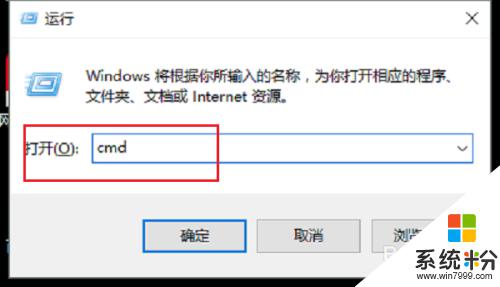
2.第二步進去命令提示符之後,輸入shutdown -s -t 120,設置120s之後自動關機,如下圖所示:
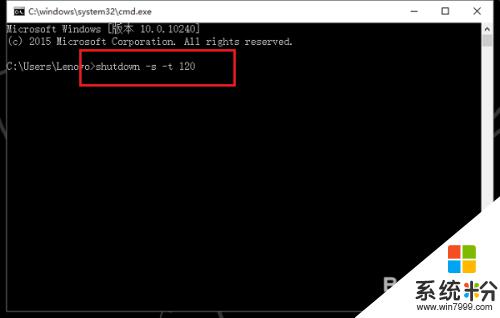
3.第三步按回車鍵之後,可以看到兩分鍾之後自動關機,如下圖所示:
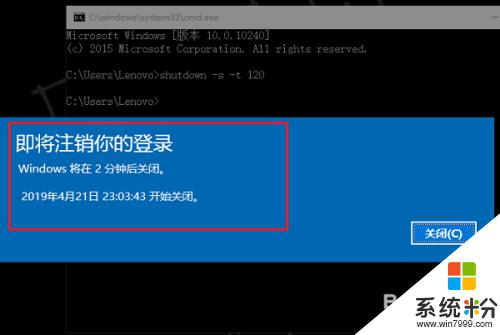
4.第四步如果我們想取消設置自動關機的cmd命令的話,輸入“shutdown -a”,如下圖所示:
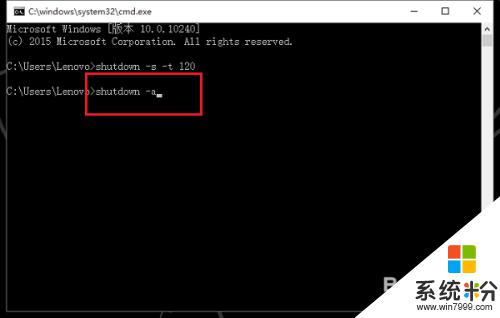
5.第五步按回車鍵之後,就取消了設置的自動關機,如下圖所示:
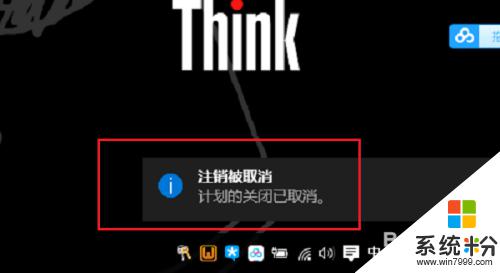
以上就是cmd自動關機的全部內容,如果遇到這種情況,你可以根據小編提供的操作進行解決,非常簡單且快速。
電腦軟件相關教程